저는 iMessage 메시징 시스템을 정말 좋아합니다. 내장된 애플리케이션을 통해 Apple 제품의 다른 사용자에게 직접 메시지를 보낼 수 있는 방법입니다. 하지만 이 시스템은 Apple 기기에서만 작동합니다. 주변의 모든 사용자가 iPhone이나 Mac을 사용하는 것은 아닙니다. 그러나 이러한 친구나 가족 구성원이 WhatsApp을 사용하고 있을 가능성이 있습니다. WhatsApp은 매우 인기가 높으며 이제 기본적으로 Android에서 누락된 iMessage 시스템으로 인해 남겨진 구멍을 메웠습니다.
그것은 수 관심을 가져라
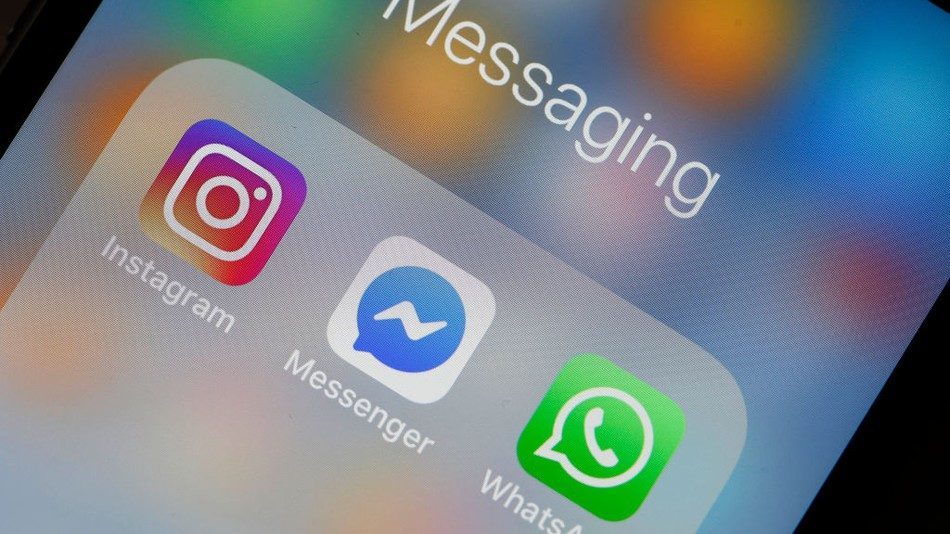
따라서 iMessage 외에도 WhatsApp을 많이 사용하신다면 Mac에도 연결할 수 있다는 사실에 분명 만족하실 것입니다. 솔루션도 점진적으로 개선되고 있습니다. 얼마 전에는 여러 컴퓨터에서 동시에 애플리케이션을 사용할 수 없었음에도 불구하고 이제는 더 이상 문제가 되지 않으며 WhatsApp 계정을 여러 장치와 연결할 수 있습니다. 큰 장점은 새 메시지를 받았을 때 받는 푸시 알림에서 메시지에 직접 답장할 수 있다는 것입니다. 발표할 것이다 오른쪽 상단에. WhatsApp은 Mac을 통한 통신을 선호하는 것도 사실이며, 받은 메시지에 오랫동안 응답하지 않으면 iPhone에도 메시지 알림이 나타납니다.
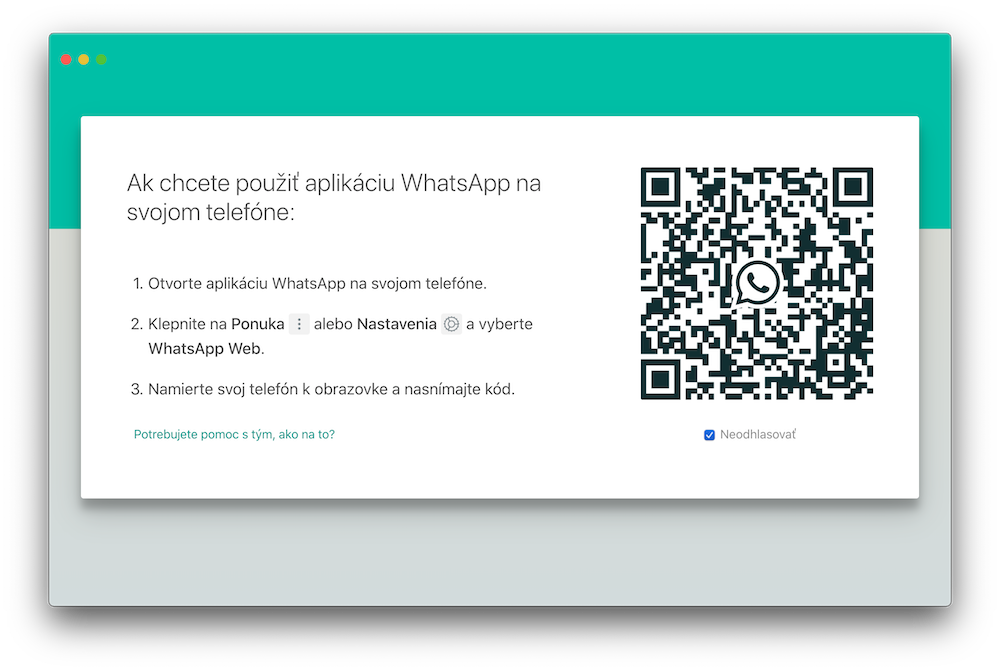
따라서 WhatsApp은 iPhone과 Mac 모두에 설치해야 한다는 점을 제외하면 iMessage와 매우 유사하게 작동합니다. 앱을 컴퓨터와 페어링하려면 먼저 앱을 다운로드해야 합니다.t Mac App Store의 무료 WhatsApp 데스크탑 앱. 처음 실행하면 앱과 앱을 페어링하는 방법에 대한 지침도 표시됩니다.ím 컴퓨터. 열려 있는tiPhone의 e 앱에서 버튼을 누르세요. 나 스타 베니 ⚙️ 그리고 항목을 선택하세요 WhatsApp에 웹. 카메라가 켜지고 이를 사용하여 컴퓨터 화면에서 QR 코드를 스캔하면 몇 초 안에 모든 통신 내용이 Mac 응용 프로그램과 동기화됩니다.
아이메시지와 달리 스크린샷 전송에 문제가 있다는 점을 추가해야 한다. 스크린샷을 찍으면 화면 오른쪽 하단에 나타납니다. 경험이 풍부한 WhatsApp 창으로 이동하는 끌어서 놓기 방법이 작동하지 않습니다. 따라서 전송은 데스크탑이나 폴더에 있는 파일로 제한됩니다.
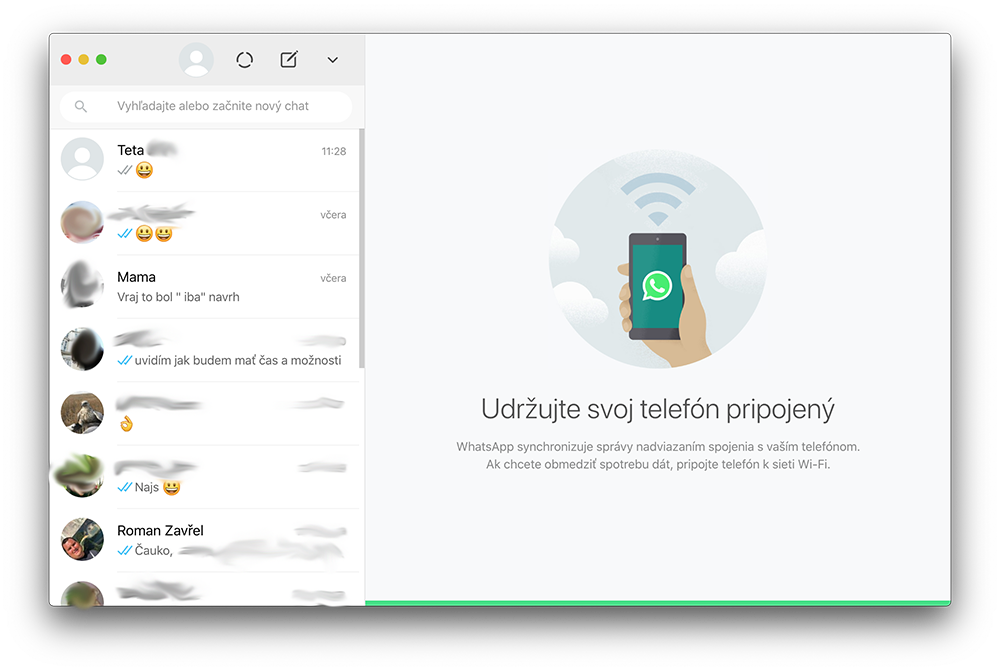
지난 몇 버전에서는 응용 프로그램을 전혀 사용할 수 없습니다. 전체 Mac을 시작한 후 레인보우 휠이 멈추지 않고 실행됩니다. MBP2017.
이 글의 기본 전제가 잘못되었습니다. WhatsApp은 컴퓨터나 모바일과 아무 관련이 없습니다. 애플리케이션이 귀하의 전화번호와 Facebook 프로필의 연결을 합법화한다는 사실 외에도(섀도우 프로필인 경우에도) 이는 보안 위험입니다. 증거로, WhatsApp을 통해 Jeff Bezos의 휴대폰에 대한 여러 가지 데이터 유출이나 손상이 있을 수 있습니다.
제목의 질문에 대한 답은… 안 돼요, 즉시 제거하세요!
나는 그것을 사용하고 어떤 식 으로든 나에게 불쾌감을주지 않습니다
Messenger 또는 WhatsApp과 같은 유사한 웹 기반 애플리케이션의 경우 RamboxPro 애플리케이션이 저에게 효과적이었습니다.
안녕하세요! 내 맥북에 watsapp이 있는데, 모든 알림이 비활성화되어 있어도 무언가 도착하면 계속 경고음이 울립니다. 도와주세요 :))
안녕하세요. Macbook이나 iPhone이 없는 사람들에게 Whatsapp 대신 전화를 걸 수 있는 애플리케이션이 있나요? 답변 주셔서 감사합니다 :)
저는 Skype를 사용하고 있으며 만족합니다.